Segurazo è un virus?
Windows non ha sempre avuto la migliore difesa contro virus e malware nel corso degli anni. Ha fatto molta strada, dai tempi di Windows XP ad oggi in termini di protezione per gli utenti. Il Windows Defender offre una protezione molto migliore, ma altre app antivirus continuano a esistere. Tra queste, Segurazo antivirus merita attenzione, poiché può causare più problemi del previsto.
Cosa rende Segurazo problematico?
Sebbene Segurazo si presenti come un antivirus, non è altamente raccomandato a causa del suo comportamento ingannevole. Costa menziona "minacce" che non esistono e cerca di convincere gli utenti ad acquistare software aggiuntivo per risolvere problemi che non ci sono, rendendolo simile a un malware.
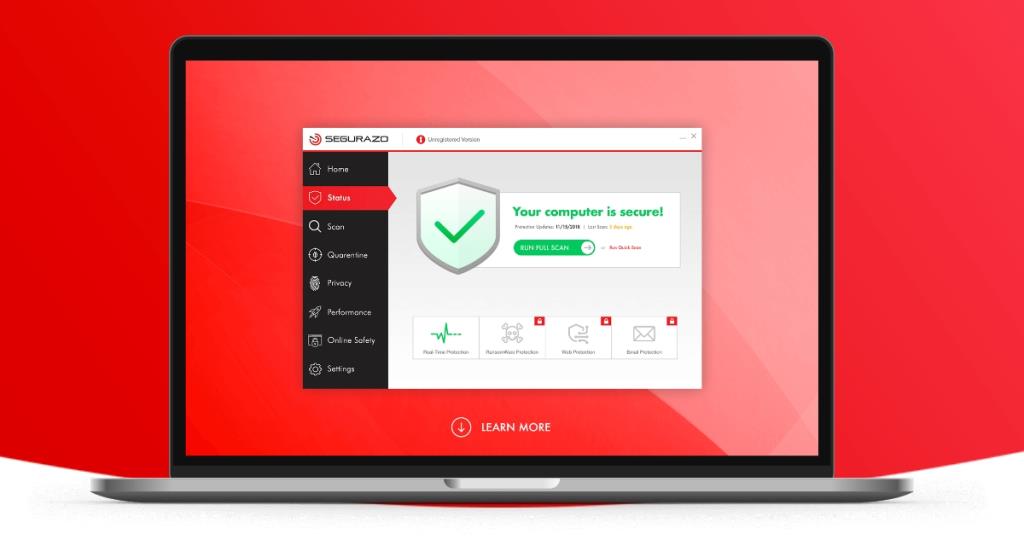
Come disinstallare Segurazo Antivirus
Disinstallare Segurazo richiede alcuni passaggi, poiché il programma lascia file residui e voci di registro. Segui questi passaggi per rimuoverlo completamente dal tuo sistema.
1. Eseguire il programma di disinstallazione di Segurazo
Il primo passo è eseguire il programma di disinstallazione di Segurazo. Ecco come farlo:
- Apri Esplora file.
- Vai a questa posizione:
C:/Program Files (x86)/Segurazo.
- Esegui il file SegurazoUninstaller.exe.
- Quando richiesto, seleziona per rimuovere la protezione dal sistema.
- Riavvia il sistema.
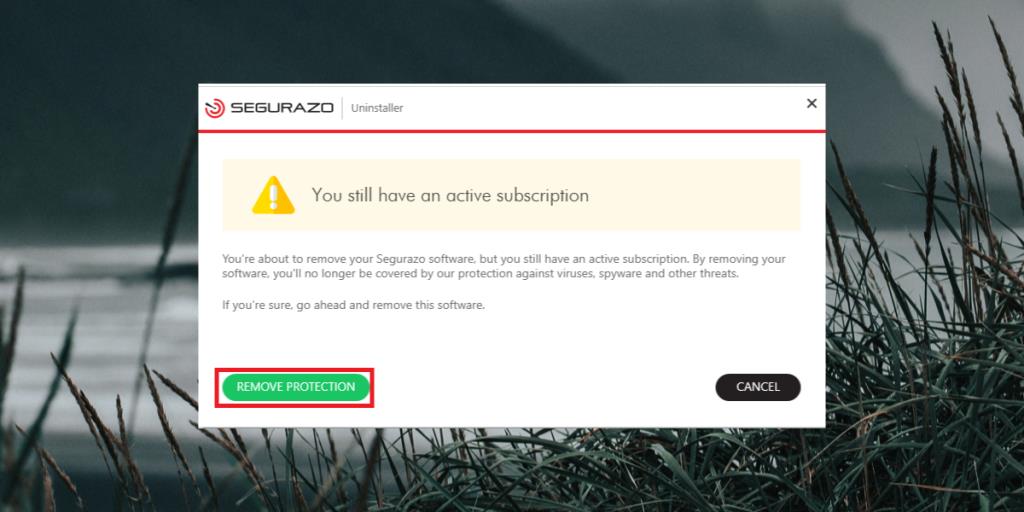
2. Rimuovere le voci di registro associate a Segurazo
Segurazo lascia molte voci di registro nel sistema. Segui questi passaggi per eliminarle:
- Premi la scorciatoia da tastiera Win+R per aprire la casella di dialogo Esegui.
- Nella casella, inserisci
regedit e premi Invio.
- Nell'editor del registro, premi Ctrl+F.
- Inserisci Segurazo e premi Invio.
- Elimina tutte le chiavi che trovi con Segurazo nel nome o che hanno valori associati.
Assicurati di controllare e rimuovere chiavi/valori da queste posizioni:
HKEY_CURRENT_USER\Software\Microsoft\Windows NT\CurrentVersion\AppCompatFlags\Compatibility Assistant\StoreHKEY_LOCAL_MACHINE\SYSTEM\ControlSet001\Services\EventLog\ApplicationHKEY_LOCAL_MACHINE\SOFTWARE\WOW6432Node\Microsoft\Windows\Segurazo
3. Rimuovere i file DLL
Alcuni file DLL possono rimanere nel sistema e causare problemi. Instaura questa procedura per eliminarli:
- Apri il prompt dei comandi con i diritti di amministratore.
- Esegui i seguenti comandi uno per uno:
del /f C:\Programmi(x86)\Segurazo\SegurazoShell64_v1069.dll
del /f C:\Programmi(x86)\Segurazo\SegurazoKD.sys
4. Scansiona il sistema
È fondamentale assicurarsi che non siano rimasti file dannosi. Esegui una scansione completa del sistema:
- Utilizza Windows Defender per una scansione completa.
- Esegui anche la scansione con MalwareBytes nella sua versione gratuita.
- Rimuovi tutte le infezioni trovate.
Conclusione
Non è necessario affidarsi solo a Windows Defender per una corretta protezione del sistema. Esistono molte app antivirus affidabili e efficaci che possono mantenere il tuo sistema Windows 10 pulito e sicuro. Assicurati di fare la ricerca necessaria prima di installare nuova software di sicurezza.
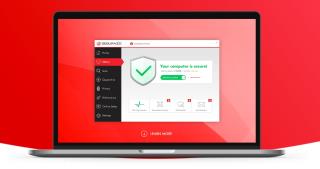
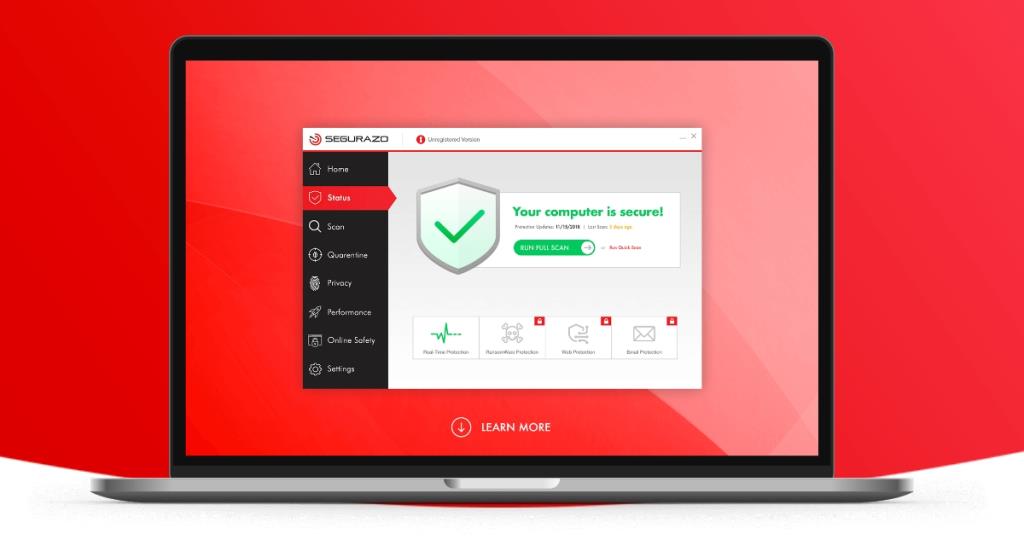
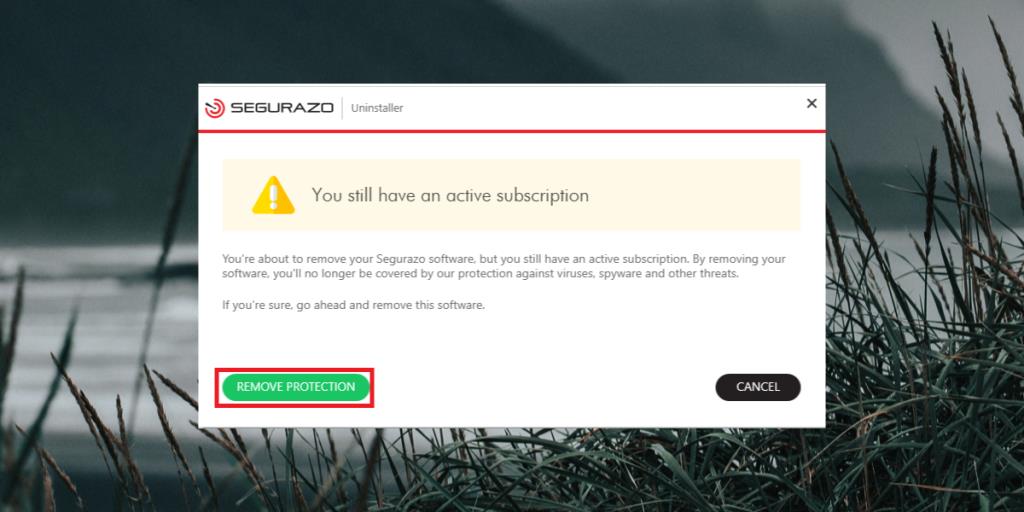









Giulia P. -
Articolo molto utile! Ho condiviso con i miei amici perché anche loro potrebbero avere questo problema con Segurazo!
Giulia Miao -
Non capisco perché ci siano così tanti antivirus ingannevoli. È incredibile! Segurazo è stata una vera rottura.
Flavia -
Ho letto tutto l'articolo, ma ho ancora delle domande. Segurazo è pericoloso per i miei dati personali
Tommy -
Assolutamente d'accordo! Segurazo è una vera seccatura. Se ci fosse un modo per evitarlo in futuro, sarebbe fantastico
Alice -
Se stai ancora lottando con Segurazo, non arrenderti! Ho appena disinstallato e il mio computer è tornato all'originale
Lorenzo -
Grazie per il vostro aiuto. Ho disinstallato Segurazo e il mio PC ora è rinato! Lo consiglio a tutti!
Alberto -
😂 Non posso credere di essere caduto in questa trappola. Ora però ho disinstallato Segurazo, finalmente libertà!
Elisabetta -
Quando ho scoperto che Segurazo era solo un adware, mi sono sentita così sollevata. Grazie mille per questo articolo
Marta78 -
Purtroppo, ho installato Segurazo per sbaglio. Per favore, fate attenzione a cosa scaricate! Questo antivirus era un vero e proprio incubo
Alessandro IT -
Se qualcuno ha bisogno di aiuto per disinstallare Segurazo, scrivetemi. Posso aiutarvi passo passo!
Carmine -
Salve a tutti! Qualcuno ha fatto esperienza con altri antivirus simili a Segurazo? Vorrei sapere se ce ne sono altri.
Martina -
Questo articolo merita 5 stelle! Ho avuto problemi con Segurazo e finalmente ho capito come disinstallarlo
Riccardo -
WOW, che sollievo sapere che Segurazo non è un vero virus, ma resta comunque una rottura! Grazie per l'informazione
Marco Rossi -
Ho sempre avuto dubbi su Segurazo. Grazie per aver chiarito se è un virus o meno, ora posso disinstallarlo senza paura!
Francesco -
Ho cercato di disinstallare Segurazo per mesi! Finalmente, grazie a questo articolo, ci sono riuscito
Nico -
Quando ho scoperto che Segurazo era un falso antivirus, mi sono sentito così stupido! Grazie per il chiarimento
Chiara -
Ottima guida! Ho seguito i passaggi per disinstallare Segurazo e finalmente il mio computer è tornato a funzionare bene. Grazie mille
Franca -
Nonostante l'angoscia iniziale, il processo di disinstallazione di Segurazo è stato più semplice di quanto pensassi. Grazie per la guida
Teo -
Ma perché Segurazo continua a rispuntare anche dopo averlo disinstallato? È un virus persistente?
Daniele -
Il fatto che Segurazo sembri un antivirus legittimo ma in realtà sia un adware è molto preoccupante. Grazie per l'informazione!
Laura -
Contenta di aver trovato questo articolo! Non capivo se Segurazo fosse un virus o meno. Ora posso rimuoverlo senza ansie
Vittoria -
Da quando ho rimosso Segurazo, la mia vita è molto più facile. Allergica ai virus e adware!
Pippo -
Ho provato a seguire i passaggi per la disinstallazione di Segurazo, ma non funziona. Qualcuno ha suggerimenti
Giovanni -
Segurazo mi ha rallentato il computer in modo incredibile! La disinstallazione è stata complicata ma questo articolo mi ha illuminato
Luca34 -
Qualcuno sa se dopo la disinstallazione di Segurazo devo installare un altro antivirus? Non voglio ritrovarmi scoperto
Cecilia -
Un saluto a tutti! Ho avuto problemi con Segurazo ma con questo articolo ho trovato finalmente la soluzione. Grazie
Elena -
La mia esperienza con Segurazo è stata terribile. Spero che altre persone leggano questo articolo e non cadano nella stessa trappola
Sara -
Perché nessuno parla di quanto sia difficile rimuovere Segurazo? Ho dovuto seguire il vostro tutorial e ho impiegato molto tempo
Roberto -
Mi chiedevo se ci fosse un modo per prevenire l'installazione di Segurazo in futuro. Qualche consiglio utile